Nieustanne zerkanie na zegar na ścianie lub na nadgarstek, aby kontrolować upływ czasu, może być rozpraszające i nieodpowiednie podczas wystąpienia. Warto skupić się na prezentacji, dodając do niej zegar.
Dodawanie zegara w PowerPoint
Istnieje kilka sposobów na wstawienie zegara do prezentacji. Pierwszym z nich jest skorzystanie z wbudowanej funkcji PowerPoint, która umożliwia subtelne wyświetlanie czasu i daty. Ta metoda nie jest dynamiczna, ponieważ aktualizuje godzinę i datę jedynie podczas przełączania slajdów, co może być przydatne, jeśli chcesz monitorować czas w trakcie prezentacji.
Inną opcją jest dodanie zegara w czasie rzeczywistym, który można pobrać z różnych stron internetowych. Dzięki tej metodzie zegar będzie aktualizowany na bieżąco podczas prezentacji, co pozwala lepiej skupić uwagę widowni na przekazie.
Wykorzystanie wbudowanej funkcji PowerPoint
Aby skorzystać z tej opcji, otwórz prezentację PowerPoint, nad którą chcesz pracować, a następnie przejdź do zakładki „Wstaw”.
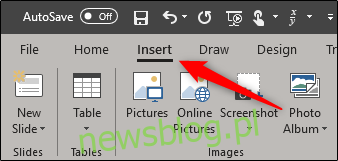
W tej sekcji znajdź kategorię „Tekst” i kliknij „Data i godzina”.
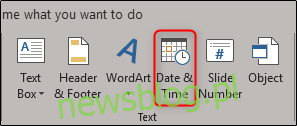
Po wybraniu tej opcji otworzy się okno „Nagłówek i stopka”. Zaznacz pole obok „Data i godzina” i wybierz opcję „Aktualizuj automatycznie”. To pozwoli na bieżąco aktualizować datę i godzinę przy każdej zmianie slajdów. Następnie kliknij strzałkę obok wyświetlanej daty.
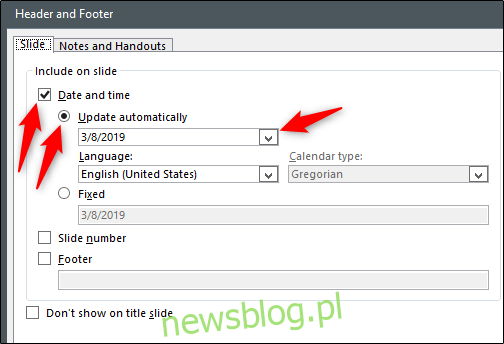
Pojawi się lista różnych formatów daty i czasu do wyboru. Wybierz ten, który najlepiej pasuje do Twojej prezentacji. Na potrzeby tego przykładu wybierzemy trzecią opcję od dołu, która wyświetla godzinę, minutę i sekundę w formacie 24-godzinnym.
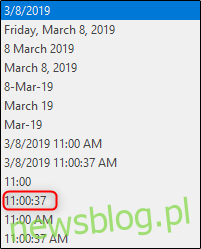
Jeśli chcesz, aby zegar nie był widoczny na slajdzie tytułowym, zaznacz opcję „Nie pokazuj na slajdzie tytułowym”. Gdy będziesz gotowy, kliknij „Zastosuj do wszystkich”, aby dodać zegar do wszystkich slajdów.

Tym samym wybrany format daty i godziny pojawi się w lewym dolnym rogu prezentacji. Wyświetlana godzina i data będą zgodne z czasem systemowym, dlatego upewnij się, że są poprawnie ustawione.

Używanie zegarów Flash online w PowerPoint
Jak wspomniano wcześniej, istnieje wiele stron oferujących zegary oparte na technologii Flash, które można wykorzystać w prezentacjach. W tym przykładzie wykorzystamy zegar z Flash-Clocks, ale zachęcamy do poszukiwań, aby znaleźć zegar, który najbardziej Ci odpowiada, ponieważ zasady jego użycia są podobne.
Wejdź na stronę Flash-Clocks i upewnij się, że masz aktywny Adobe Flash Player. Na stronie dostępna jest szeroka gama zegarów, od analogowych po cyfrowe, a nawet zabytkowe. Wybierz zegar, który Ci się podoba. Skupimy się na opcjach cyfrowych.

Przeglądaj bogatą galerię dostępnych zegarów i wybierz ten, który Ci się podoba. Po jego znalezieniu kliknij na link „Kod znacznika HTML” znajdujący się nad zegarem.

Znajdziesz tam kod, który należy umieścić na stronie. Skopiuj wszystko od http:// do .swf, jak pokazano na poniższym obrazku.

Wróć do paska adresu, wklej skopiowany kod i naciśnij „Enter”. W przypadku korzystania z przeglądarki Chrome może pojawić się komunikat ostrzegawczy o możliwym zagrożeniu. Jeśli pochodzi z zaufanej strony, możesz kliknąć „Zachowaj”, aby pobrać plik .swf (Shockwave Flash Object) na komputer.

Aby dodać plik do PowerPointa, wystarczy przeciągnąć go na slajd. Na początku zobaczysz jedynie czarny prostokąt, ale podczas prezentacji zegar w czasie rzeczywistym będzie widoczny. Zmieniaj rozmiar i układ zegara według potrzeb.
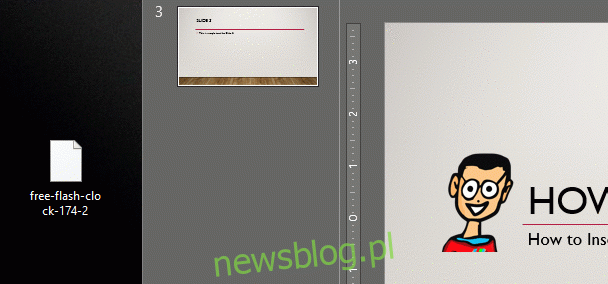
Gdy będziesz zadowolony z jego rozmiaru i umiejscowienia, skopiuj i wklej zegar na każdym slajdzie prezentacji.
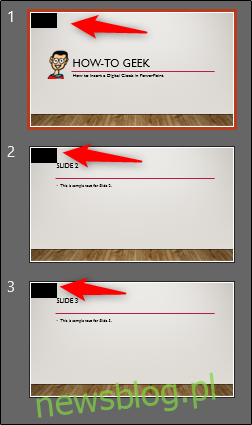
Po rozpoczęciu prezentacji zegar będzie widoczny i aktualizowany w czasie rzeczywistym!

Chociaż ta metoda może być bardziej wyrazista, pozwala na wyświetlanie aktualnego czasu przez całą prezentację.
newsblog.pl
Maciej – redaktor, pasjonat technologii i samozwańczy pogromca błędów w systemie Windows. Zna Linuxa lepiej niż własną lodówkę, a kawa to jego główne źródło zasilania. Pisze, testuje, naprawia – i czasem nawet wyłącza i włącza ponownie. W wolnych chwilach udaje, że odpoczywa, ale i tak kończy z laptopem na kolanach.